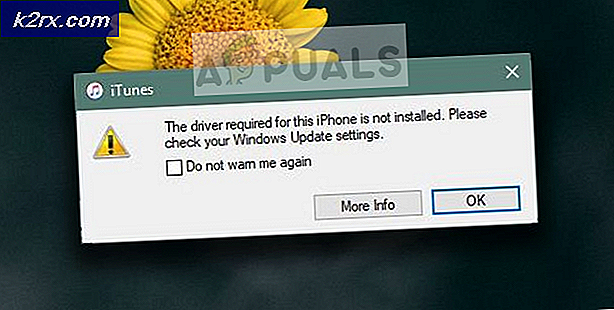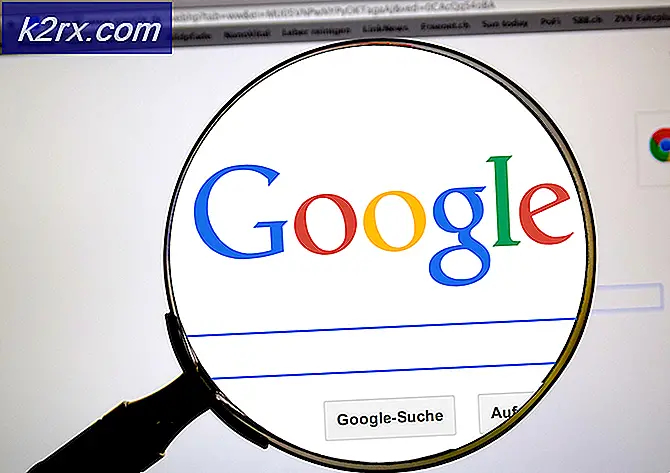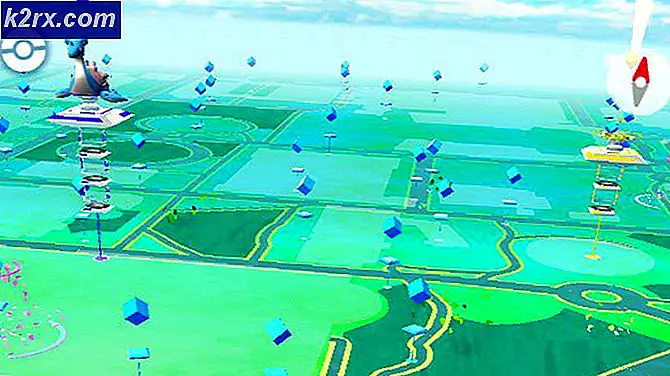Så här: Avinstallera Groove Music i Windows 10
Groove Music är den inbyggda ljudspelaren som följer med alla byggnader av den senaste versionen av Windows operativsystem - Windows 10. Groove Music, i ett nötskal, är en omdesignad, omarbetad och något förbättrad iteration av Xbox Music med ett helt nytt namn. Groove Music har en betydande mängd positiva resultat, men enligt otaliga Windows 10-användare är Groove Music positiva blekta i jämförelse med de många negativen, fel och slumpmässiga kraschar som applikationen tar med sig till bordet.
Groove Music är mycket upopulär bland Windows 10-användare, särskilt de Windows 10-användare som inte är nya i musikuppspelningsverdenen och som deras musikspelare har lite mer zing och några fler funktioner och funktioner. Vissa Windows 10-användare vill bli av med Groove Music eftersom det inte har så många funktioner som de vill ha, vissa vill bli av med det eftersom det har alla felaktiga funktioner och vissa vill bli av med det eftersom det rör sig om med andra musikspelare. Groove Music har en tendens att röra sig med musikspelare från tredje part som har ställts in som standard musikspelare istället för Groove Music och hindrar dem från att göra sina jobb rätt, vilket är anledningen till att många Windows 10-användare vill veta hur de kan avinstallera det.
Till skillnad från de flesta andra Windows-program kan Groove Music inte avinstalleras genom att helt enkelt öppna Start-menyn i All Apps-läge, lokalisera och högerklicka på Groove Music och klicka på Avinstallera. Eftersom Groove Music är en inbyggd Windows 10-applikation, måste du hoppa genom några (ganska lätta) hoops för att bli av med det. För att avinstallera Groove Music behöver du:
Öppna Start-menyn .
Skriv powershell i sökfältet .
PRO TIPS: Om problemet är med din dator eller en bärbar dator, bör du försöka använda Reimage Plus-programvaran som kan skanna förvaret och ersätta korrupta och saknade filer. Detta fungerar i de flesta fall där problemet uppstått på grund av systemkorruption. Du kan ladda ner Reimage Plus genom att klicka härHögerklicka på programmet heter Windows PowerShell som visas och välj Kör som administratör .
Skriv följande kod i Windows PowerShell- dialogrutan:
Get-AppxPackage * zunemusic * | Ta-AppxPackage
Tryck på Enter. Vänta på att Groove Music avinstalleras. När kommandot har fullbordats kommer alla spår av Groove Music att ha eliminerats från datorn och programmet kommer inte längre att störa någon annan musikspelare.
PRO TIPS: Om problemet är med din dator eller en bärbar dator, bör du försöka använda Reimage Plus-programvaran som kan skanna förvaret och ersätta korrupta och saknade filer. Detta fungerar i de flesta fall där problemet uppstått på grund av systemkorruption. Du kan ladda ner Reimage Plus genom att klicka här